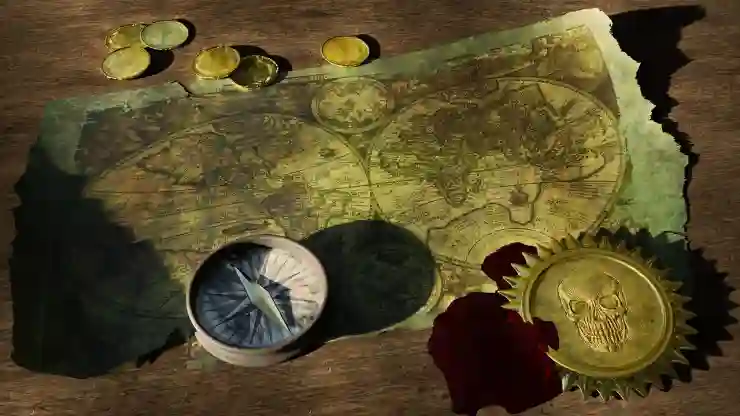웹 서핑을 하다 보면 유용한 정보를 쉽게 저장하고 싶을 때가 많습니다. 이때 크롬의 북마크 기능은 매우 유용하게 사용됩니다. 하지만 저장된 북마크가 어디에 위치하는지, 어떻게 관리하는지가 궁금할 수 있습니다. 특히 PC에서 즐겨찾기 폴더를 찾는 방법은 많은 사용자들에게 필요합니다. 이번 포스팅에서는 크롬 북마크의 PC 저장 위치와 관리 방법에 대해 자세히 알아보도록 할게요!
크롬 북마크 저장소 이해하기
크롬 북마크 파일 위치 확인하기
크롬에서 저장한 북마크는 특정한 파일에 저장됩니다. 이 파일은 사용자가 설치한 크롬 브라우저의 사용자 데이터 폴더 내에 위치해 있습니다. Windows에서는 보통 “C:\Users\<사용자 이름>\AppData\Local\Google\Chrome\User Data\Default” 경로에 있으며, Mac에서는 “~/Library/Application Support/Google/Chrome/Default” 경로를 통해 접근할 수 있습니다. 이곳에서 ‘Bookmarks’라는 이름의 파일이 바로 여러분의 북마크가 저장된 실제 파일입니다. 이 파일을 열면 텍스트 형식으로 저장된 여러 URL과 그 구조를 확인할 수 있는데, 이를 통해 어떤 사이트를 즐겨찾기 해놓았는지 쉽게 파악할 수 있습니다.
북마크와 관련된 다른 파일들 알아보기
북마크와 함께 중요한 것은 ‘Bookmarks.bak’이라는 백업 파일입니다. 이 파일은 가장 최근에 저장된 북마크 정보를 가지고 있어, 만약 실수로 북마크를 삭제했거나 문제가 발생했을 때 유용하게 사용할 수 있습니다. 또한, ‘History’라는 이름의 또 다른 파일도 존재하는데, 이는 웹 서핑 기록을 담고 있어 자주 방문하는 페이지를 확인하거나 복원하는 데 도움이 됩니다. 이러한 구성 요소들은 크롬 사용 시 유용하게 활용될 수 있으니, 주기적으로 확인하고 관리하는 것이 좋습니다.
북마크 관리 도구 사용하기
그렇다면 이렇게 직접 파일을 열어서 보는 것 외에도 손쉽게 북마크를 관리할 방법은 없을까요? 크롬 자체적으로 제공하는 북마크 관리자 기능이 있습니다. 주소창에 chrome://bookmarks 입력 후 엔터키를 치면 별도의 창이 열리며, 여기서 여러분이 저장한 모든 북마크를 한눈에 확인하고 수정 및 삭제가 가능합니다. 또한 새로운 폴더를 만들어 카테고리별로 정리하거나 드래그 앤 드롭으로 순서를 변경하는 등의 편리한 작업도 가능하니 적극 활용해보세요.
즐겨찾기 구조 이해하기
즐겨찾기 폴더 만들기
즐겨찾기를 체계적으로 관리하기 위해서는 폴더 구성이 매우 중요합니다. 예를 들어 자주 가는 쇼핑 사이트나 뉴스 사이트 등을 각각의 폴더로 나누어 두면 쉽게 찾고 이용할 수 있습니다. 크롬에서는 간단히 원하는 위치에서 마우스 오른쪽 버튼을 클릭하고 ‘폴더 추가’ 옵션을 선택하여 새 폴더를 생성할 수 있으며, 이를 통해 더욱 깔끔하고 효율적인 북마크 관리를 할 수 있습니다.
즐겨찾기 정리 요령
정기적으로 즐겨찾기를 점검하고 불필요한 링크는 과감히 삭제하는 것이 좋습니다. 예전에는 유용했던 링크가 시간이 지나면서 더 이상 필요하지 않게 되는 경우가 많습니다. 이런 불필요한 링크들이 쌓이면 오히려 원하는 정보를 찾기가 어려워질 뿐만 아니라 브라우저 속도에도 영향을 줄 수 있습니다. 따라서 1년에 한 번 정도는 자신의 즐겨찾기를 정리해보는 것이 추천됩니다.
다른 기기와의 동기화 설정하기
여러 기기를 사용하는 경우, 크롬의 동기화 기능을 활용하면 모바일과 PC에서 동일한 즐겨찾기를 사용할 수 있어 매우 유용합니다. 구글 계정으로 로그인하면 자동으로 동기화되며, 언제 어디서든 손쉽게 여러분의 즐겨찾기에 접근할 수 있게 됩니다. 이를 통해 노트북이나 스마트폰에서도 동일한 웹사이트에 빠르게 접속할 수 있으니 꼭 활용해보세요!

크롬 북마크 PC 저장 위치 찾기, 즐겨찾기 폴더 찾기
북마크 가져오기 및 내보내기
다른 브라우저에서 가져오기
만약 다른 브라우저에서 사용하던 북마크가 있다면 크롬으로 쉽게 가져올 수 있습니다. 크롬 메뉴에서 ‘설정’ -> ‘북마크’ -> ‘북마크 가져오기’ 옵션을 선택하면 다양한 브라우저에서 내보낸 HTML 형식의 북마크 파일을 선택하여 이전에 사용하던 링크들을 모두 가져올 수 있게 됩니다.
북마크 내보내기로 백업하기
반대로 현재 가지고 있는 북마크들을 안전하게 백업하고 싶다면 내보내기가 필요합니다. 같은 메뉴에서 ‘북마크 내보내기’ 옵션을 선택하면 컴퓨터에 HTML 형식으로 저장되어, 필요할 때마다 다시 불러오거나 다른 사람과 공유하는 것도 가능합니다.
웹 서비스 연동하여 활용하기
최근에는 다양한 웹 서비스들이 등장하면서 북마크 관리 앱들도 많이 생겼습니다. 예를 들어 Pocket이나 Raindrop.io와 같은 서비스를 이용하면 클라우드 기반으로 여러 디바이스에서 통합 관리가 가능하여 보다 편리하게 웹 콘텐츠를 즐길 수 있게 됩니다.
편리함 극대화 하기 위한 팁들
단축키 활용하기
시간 절약과 효율성을 위해 단축키를 익혀두는 것이 좋습니다. 크롬에서는 Ctrl+D 키 조합으로 현재 페이지를 즉시 즐겨찾기에 추가할 수 있고, Ctrl+Shift+B 키 조합으로 즐겨찾기 바를 표시하거나 숨길 수도 있습니다.
태그 시스템 도입하기
또한 태그 시스템을 도입하여 각 링크에 태그를 달아두면 훨씬 더 쉽게 필요한 정보를 찾을 수 있습니다. 예컨대 블로그 포스트는 ‘블로그’라는 태그로 묶어두고 쇼핑몰은 ‘쇼핑’ 태그로 분류해두면 한눈에 필요한 정보들을 찾아갈 수 있어 매우 유용합니다.
자주 방문하는 사이트 홈 화면 추가하기
종종 방문하는 웹사이트들은 홈 화면 또는 시작 페이지로 설정해서 매번 검색하지 않고도 빠르게 접근하도록 설정하면 시간 절약에도 큰 도움이 됩니다.
이렇게 다양한 방법으로 크롬의 북마크 기능을 최대한 활용하면 웹 서핑 경험이 훨씬 더 나아질 것입니다!
최종적으로 마무리
크롬의 북마크 기능은 웹 서핑을 보다 효율적이고 즐겁게 만들어주는 중요한 도구입니다. 다양한 방법으로 북마크를 관리하고 활용함으로써 원하는 정보를 쉽게 찾고, 자주 방문하는 사이트에 빠르게 접근할 수 있습니다. 이를 통해 여러분의 온라인 경험이 더욱 풍부해질 것입니다. 정기적으로 북마크를 점검하고 관리하여 최적의 상태를 유지하는 것이 중요합니다.
더 알아두면 좋은 정보
1. 크롬의 북마크 바를 활성화하면 자주 방문하는 사이트를 한눈에 볼 수 있어 편리합니다.
2. 북마크 폴더 내에서 마우스 오른쪽 버튼을 클릭하여 빠르게 링크를 추가하거나 삭제할 수 있습니다.
3. 구글 드라이브와 같은 클라우드 서비스와 연동하여 북마크를 안전하게 저장할 수 있습니다.
4. 여러 브라우저에서 사용하던 북마크는 HTML 파일로 쉽게 가져오고 내보낼 수 있습니다.
5. 크롬 확장 프로그램을 통해 추가적인 북마크 관리 기능을 이용할 수 있습니다.
요약된 포인트
1. 크롬의 북마크는 사용자 데이터 폴더에 저장되며, ‘Bookmarks’ 파일에서 확인 가능하다.
2. 정기적인 즐겨찾기 점검과 불필요한 링크 삭제가 필요하다.
3. 다른 기기와 동기화를 통해 언제 어디서나 동일한 즐겨찾기를 사용할 수 있다.
4. 단축키와 태그 시스템을 활용하여 효율적으로 북마크를 관리할 수 있다.
5. 다양한 웹 서비스 및 앱과 연동하여 더 나은 웹 콘텐츠 관리를 할 수 있다.
자주 묻는 질문 (FAQ) 📖
Q: 크롬 북마크는 어디에 저장되나요?
A: 크롬 북마크는 사용자의 프로필 폴더 내의 ‘Bookmarks’ 파일에 저장됩니다. 이 위치는 보통 C:\Users\[사용자 이름]\AppData\Local\Google\Chrome\User Data\Default\Bookmarks 경로에 있습니다.
Q: 즐겨찾기 폴더를 찾으려면 어떻게 해야 하나요?
A: 크롬에서 즐겨찾기 폴더를 찾으려면 주소창 오른쪽의 점 세 개 아이콘을 클릭한 후 ‘즐겨찾기’를 선택하고 ‘즐겨찾기 관리자’를 클릭합니다. 여기에서 모든 즐겨찾기 폴더와 항목을 확인할 수 있습니다.
Q: 크롬 북마크를 다른 컴퓨터로 옮길 수 있나요?
A: 네, 크롬 북마크를 다른 컴퓨터로 옮길 수 있습니다. ‘Bookmarks’ 파일을 복사하여 새로운 컴퓨터의 동일한 위치에 붙여넣으면 됩니다. 또한, 크롬의 동기화 기능을 사용하면 모든 장치에서 쉽게 북마크를 동기화할 수 있습니다.